Khi máy tính dùng lâu thường có hiện tượng khởi động chậm, ì ạch. Mặc dù bạn đã dọn dẹp hệ thống, xóa phần mềm không sử dụng, nhưng hiệu suất máy tính vẫn bị giảm đi theo thời gian. Một trong những nguyên nhân làm chậm máy tính đó là ổ cứng bị phân mảnh quá nhiều.
Những thao tác cài đặt hay gỡ phần mềm thường xuyên cũng dẫn tới nguy cơ ổ cứng bị phân mảnh, do dữ liệu nằm rải rác ở khắp nơi trên ổ cứng. Để giảm bớt tình trạng phân mảnh ổ cứng, chúng ta có thể sử dụng công cụ Disk Defragmenter có sẵn trên hệ thống, hoặc phần mềm Auslogics Disk Defrag. Bài viết dưới đây sẽ hướng dẫn bạn đọc cách sử dụng Auslogics Disk Defrag chống phân mảnh ổ cứng.
- Đây là "thủ phạm" khiến máy tính Windows 10 khởi động chậm
- 13 cách dễ dàng để giải phóng RAM giúp máy chạy nhanh hơn
- Các cách làm, tùy chỉnh trong bài sẽ giúp Windows 10 của bạn "nhanh như gió"
- Giải phóng RAM máy tính chỉ bằng 4 câu lệnh hiệu quả
Hướng dẫn chống phân mảnh ổ cứng Windows
Bước 1:
Người dùng nhấn vào link dưới đây để tải phần mềm Auslogics Disk Defrag xuống máy tính.
- Tải phần mềm Auslogics Disk Defrag
Bước 2:
Tại giao diện cài đặt chúng ta nhấn vào nút Click to install để tiến hành cài đặt phần mềm.
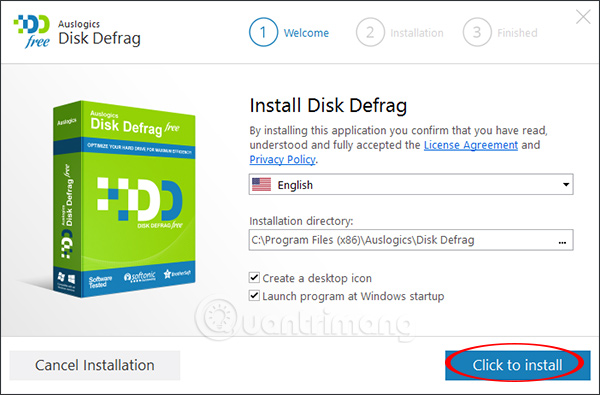
Bước 3:
Trong quá trình cài đặt nếu được giới thiệu cài thêm phần mềm khác thì nhấn Skip this để bỏ qua nếu không muốn.
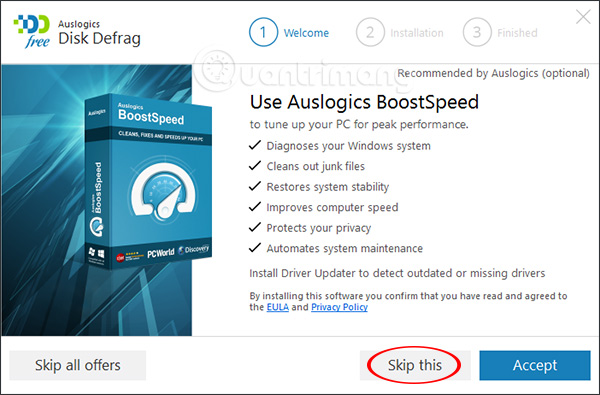
Cuối cùng quá trình cài đặt phần mềm diễn ra và hiển thị giao diện thông báo hoàn thành như dưới đây.
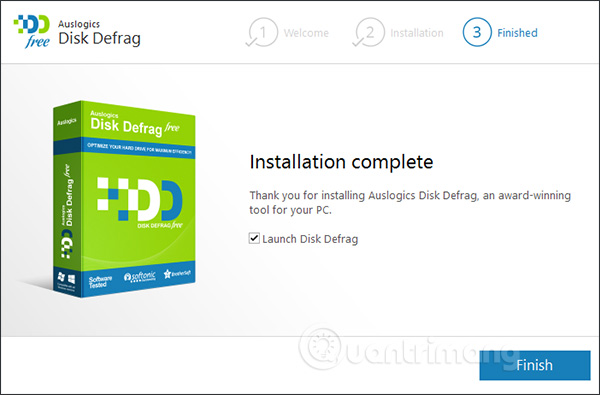
Bước 4:
Hiển thị giao diện chính của phần mềm. Công cụ sẽ tổng hợp đầy đủ ổ cứng trên máy tính kèm các thông tin đầy đủ về ổ cứng.
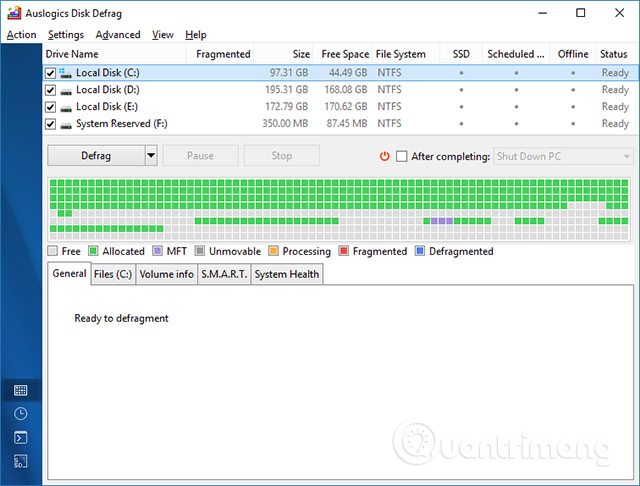
Để biết nhanh tình trạng của phân vùng trên ổ cứng, nhấp vào phân vùng đó trên danh sách rồi nhấn tiếp vào tab S.M.A.R.T bên dưới. Tất cả thông tin và tình trạng của phân vùng được hiển thị ngay, model, tình trạng hoạt động, nhiệt độ,…
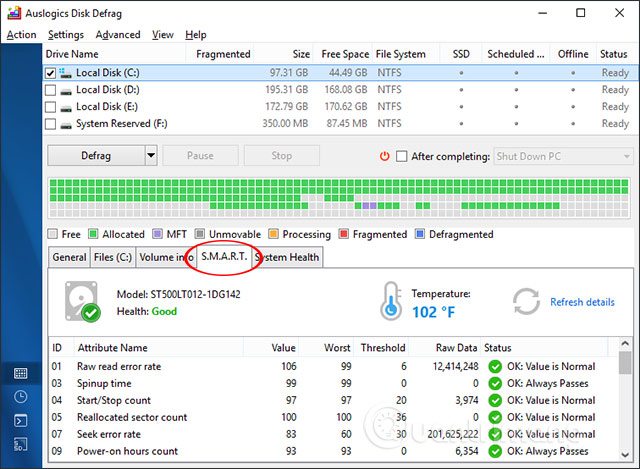
Bước 5:
Nhấn vào phân vùng muốn chống phân mảnh, rồi nhấn vào nút Defrag sẽ có thêm 4 tùy chọn khác nhau.
- Analyze: Phân tích tình trạng ổ cứng.
- Defrag: Chống phân mảnh ổ cứng.
- Defrag & Optimze (slower use once a week): Chống phân mảnh và tối ưu ổ cứng (sử dụng 1 tuần 1 lần).
- Quick Defrag (without analyzing): Chống phân mảnh nhanh (không phân tích tình trạng ổ cứng).
Đầu tiên nhấn vào Analyze để phân tích phân vùng.
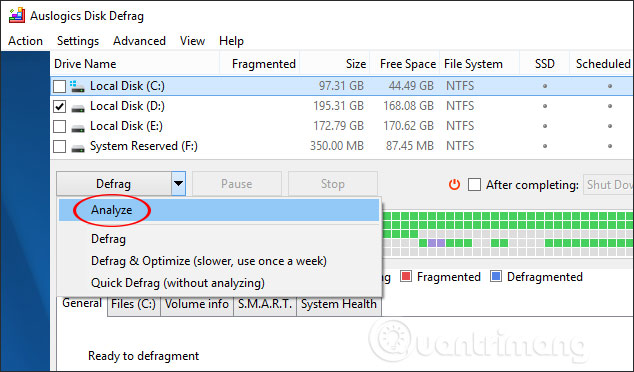
Quá trình phân tích diễn ra sau đó. Kết quả công cụ hiển thị chi tiết về tình trạng phân mảnh của từng phân vùng.
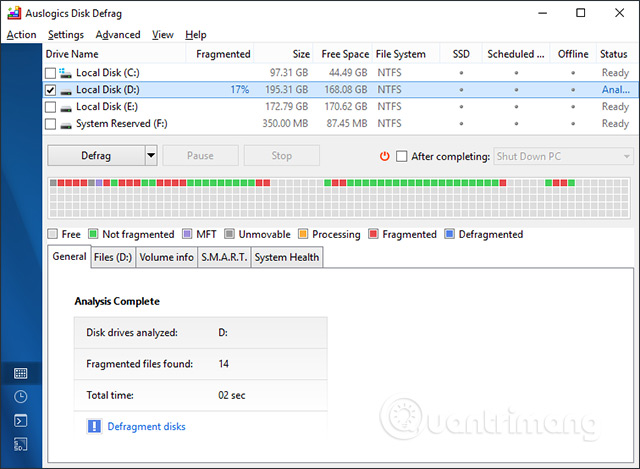
Nếu cần chống phân mảnh, bạn hãy nhấp vào Defrag để Auslogics Disk Defrag thực hiện.
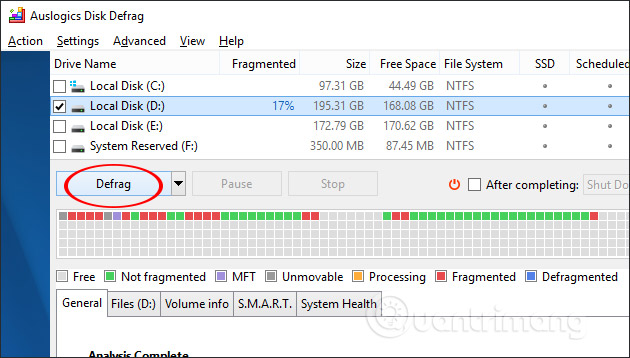
Bước 6:
Quá trình chống phân mảnh sẽ diễn ra. Thời gian hoàn thành phụ thuộc vào tình trạng phân mảnh của phân vùng cũng như số lượng dữ liệu.
Tại đây người dùng sẽ nhìn thấy các ô vuông với những màu sắc khác nhau, tùy thuộc vào tình trạng hiện tại của phân vùng. Mỗi một màu sắc lại biểu thị cho từng ý nghĩa khác nhau.
- Màu xám nhạt (Free): đang trống.
- Màu xanh lá (Not fragmented): không phân mảnh.
- Màu tím (Master File Table): chứa thông tin về tất cả các tập tin trong ổ đĩa.
- Màu xám đậm (Unmovable): không thể di chuyển.
- Màu vàng (Priocessing): đang xử lý.
- Màu đỏ: (Fragmented): phân mảnh.
- Màu xanh dương (Defragmented): được chống phân mảnh.
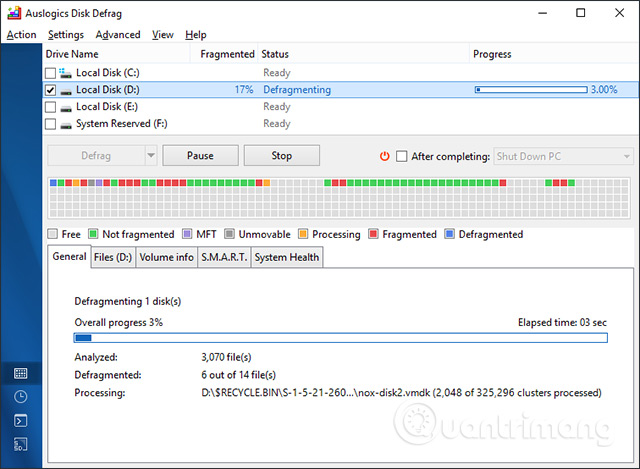
Bước 7:
Kết thúc quá trình người dùng nhận được tình trạng, hiệu suất phân vùng ổ cứng trước và sau khi thực hiện việc chống phân mảnh. Nhấn View detailed report để mở báo cáo chi tiết.
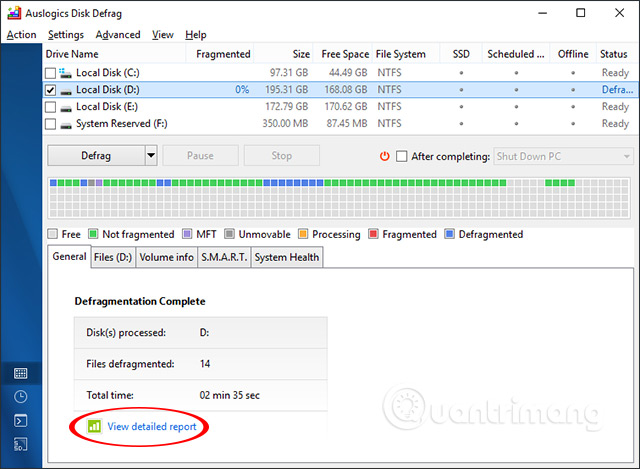
Giao diện hiển thị sẽ như dưới đây.
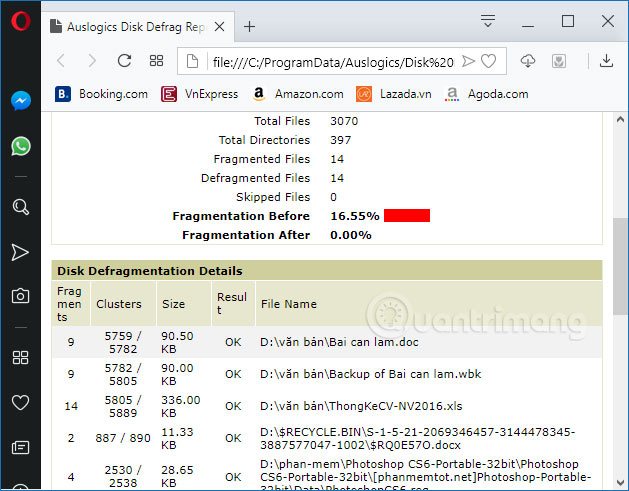
Bước 8:
Trong quá trình tiến hành chống phân mảnh và phân tích ổ cứng, bạn có thể lên lịch cho Auslogics Disk Defrag tắt máy hoặc chuyển sang chế độ ngủ khi hoàn thành chống phân mảnh.
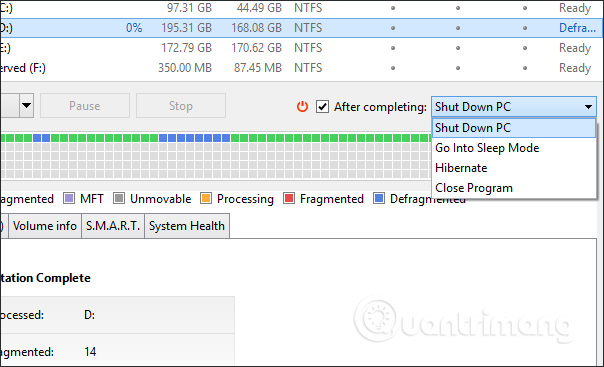
Ngoài tính năng chống phân mảnh, phần mềm cũng cung cấp thêm một số tính năng khác khi nhấn vào Action. Một số tính năng như kiểm tra lỗi phân vùng, lên lịch chống phân mảnh, tối ưu hóa dữ liệu,…
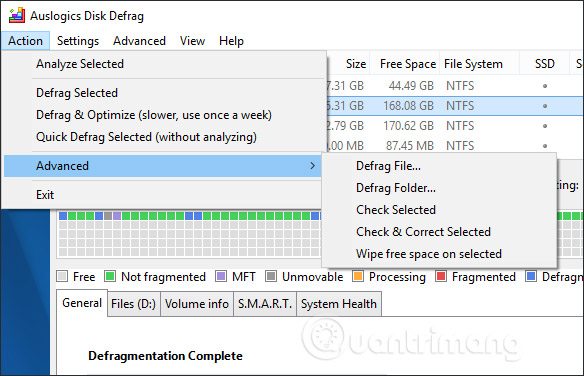
Phần mềm Auslogics Disk Defrag mang tới người dùng những thông tin chi tiết về phân vùng máy tính, tình trạng hoạt động lẫn tình trạng bị phân mảnh. Từ đó chúng ta có thể quyết định chống phân mảnh ổ cứng hay không.
Chúc các bạn thực hiện thành công!
 Công nghệ
Công nghệ  AI
AI  Windows
Windows  iPhone
iPhone  Android
Android  Học IT
Học IT  Download
Download  Tiện ích
Tiện ích  Khoa học
Khoa học  Game
Game  Làng CN
Làng CN  Ứng dụng
Ứng dụng 








 Windows 11
Windows 11  Windows 10
Windows 10  Windows 7
Windows 7  Windows 8
Windows 8  Cấu hình Router/Switch
Cấu hình Router/Switch 









 Linux
Linux  Đồng hồ thông minh
Đồng hồ thông minh  macOS
macOS  Chụp ảnh - Quay phim
Chụp ảnh - Quay phim  Thủ thuật SEO
Thủ thuật SEO  Phần cứng
Phần cứng  Kiến thức cơ bản
Kiến thức cơ bản  Lập trình
Lập trình  Dịch vụ công trực tuyến
Dịch vụ công trực tuyến  Dịch vụ nhà mạng
Dịch vụ nhà mạng  Quiz công nghệ
Quiz công nghệ  Microsoft Word 2016
Microsoft Word 2016  Microsoft Word 2013
Microsoft Word 2013  Microsoft Word 2007
Microsoft Word 2007  Microsoft Excel 2019
Microsoft Excel 2019  Microsoft Excel 2016
Microsoft Excel 2016  Microsoft PowerPoint 2019
Microsoft PowerPoint 2019  Google Sheets
Google Sheets  Học Photoshop
Học Photoshop  Lập trình Scratch
Lập trình Scratch  Bootstrap
Bootstrap  Năng suất
Năng suất  Game - Trò chơi
Game - Trò chơi  Hệ thống
Hệ thống  Thiết kế & Đồ họa
Thiết kế & Đồ họa  Internet
Internet  Bảo mật, Antivirus
Bảo mật, Antivirus  Doanh nghiệp
Doanh nghiệp  Ảnh & Video
Ảnh & Video  Giải trí & Âm nhạc
Giải trí & Âm nhạc  Mạng xã hội
Mạng xã hội  Lập trình
Lập trình  Giáo dục - Học tập
Giáo dục - Học tập  Lối sống
Lối sống  Tài chính & Mua sắm
Tài chính & Mua sắm  AI Trí tuệ nhân tạo
AI Trí tuệ nhân tạo  ChatGPT
ChatGPT  Gemini
Gemini  Điện máy
Điện máy  Tivi
Tivi  Tủ lạnh
Tủ lạnh  Điều hòa
Điều hòa  Máy giặt
Máy giặt  Cuộc sống
Cuộc sống  TOP
TOP  Kỹ năng
Kỹ năng  Món ngon mỗi ngày
Món ngon mỗi ngày  Nuôi dạy con
Nuôi dạy con  Mẹo vặt
Mẹo vặt  Phim ảnh, Truyện
Phim ảnh, Truyện  Làm đẹp
Làm đẹp  DIY - Handmade
DIY - Handmade  Du lịch
Du lịch  Quà tặng
Quà tặng  Giải trí
Giải trí  Là gì?
Là gì?  Nhà đẹp
Nhà đẹp  Giáng sinh - Noel
Giáng sinh - Noel  Hướng dẫn
Hướng dẫn  Ô tô, Xe máy
Ô tô, Xe máy  Tấn công mạng
Tấn công mạng  Chuyện công nghệ
Chuyện công nghệ  Công nghệ mới
Công nghệ mới  Trí tuệ Thiên tài
Trí tuệ Thiên tài